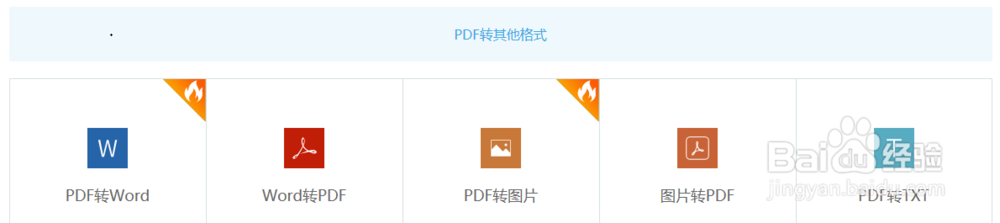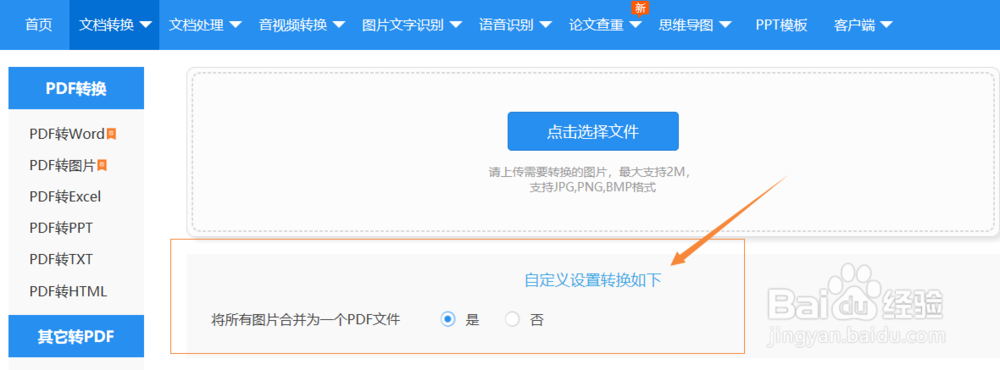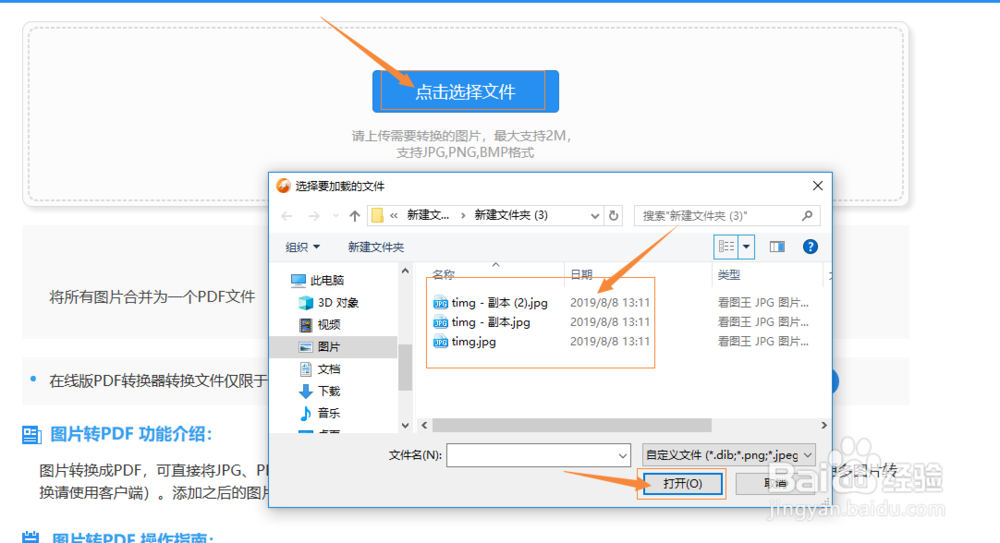简单的方法教你电脑jpg怎么转换成pdf
1、首先我们需要从电脑的浏览器中打开PDF转换器,借助工具可以快速完成。
2、在页面中首先我们需要选择功能,鼠标挪至【文档转换】下方的【图片转PDF】操作功能来完成我们所需的转换操作。
3、随后我们需要对文件的转换参数进行设置,这里支持所有图片的合并,可供自己选择。
4、设置完成以后,我们点击页面中的晃瓿淀眠【点击选择文件】将我们需要进行转换的图片文件选中并点击【打开】按钮进行添加进行转换。
5、这里我们看到的是工具已成功将图片上传至工具中并正在转换,可根据页面进度条耐心等待下转换的时长。
6、文件转换完成后,点击“立即下载”按钮,选择相应的保存路径进行下载即可。
声明:本网站引用、摘录或转载内容仅供网站访问者交流或参考,不代表本站立场,如存在版权或非法内容,请联系站长删除,联系邮箱:site.kefu@qq.com。
阅读量:75
阅读量:34
阅读量:29
阅读量:55
阅读量:86